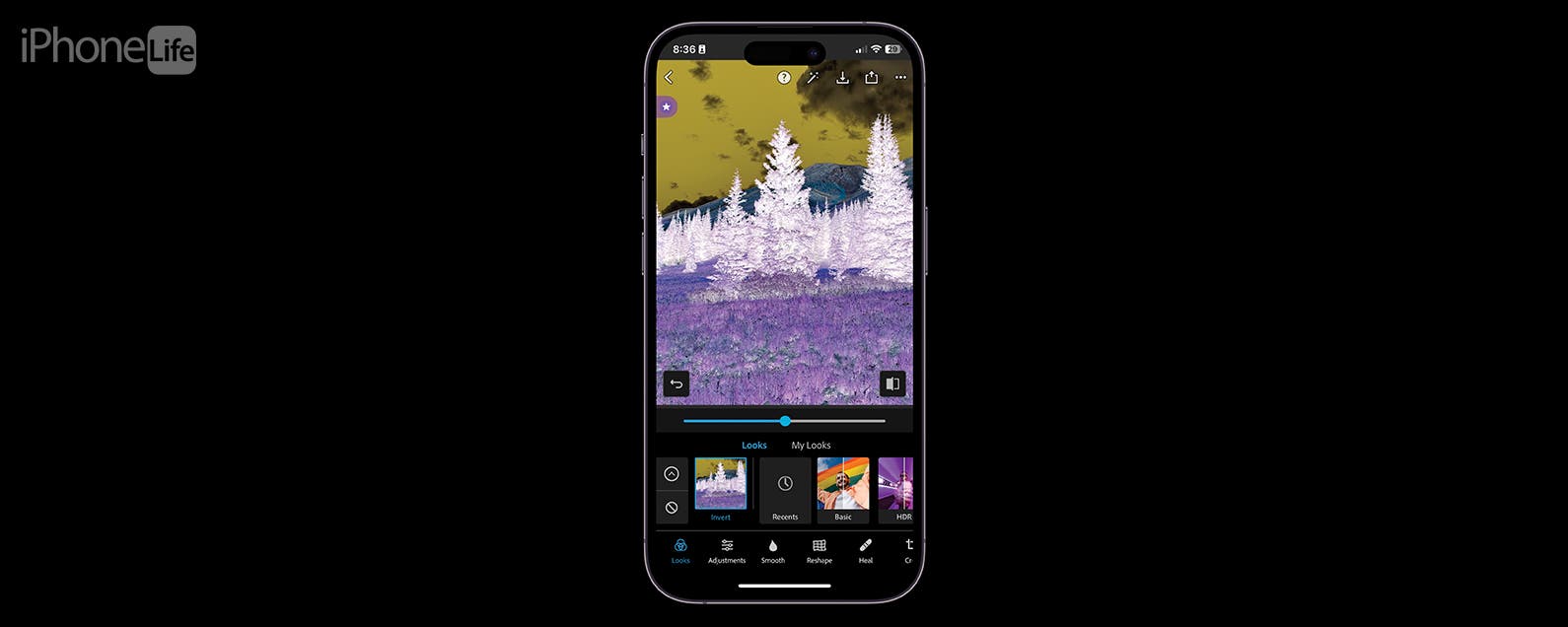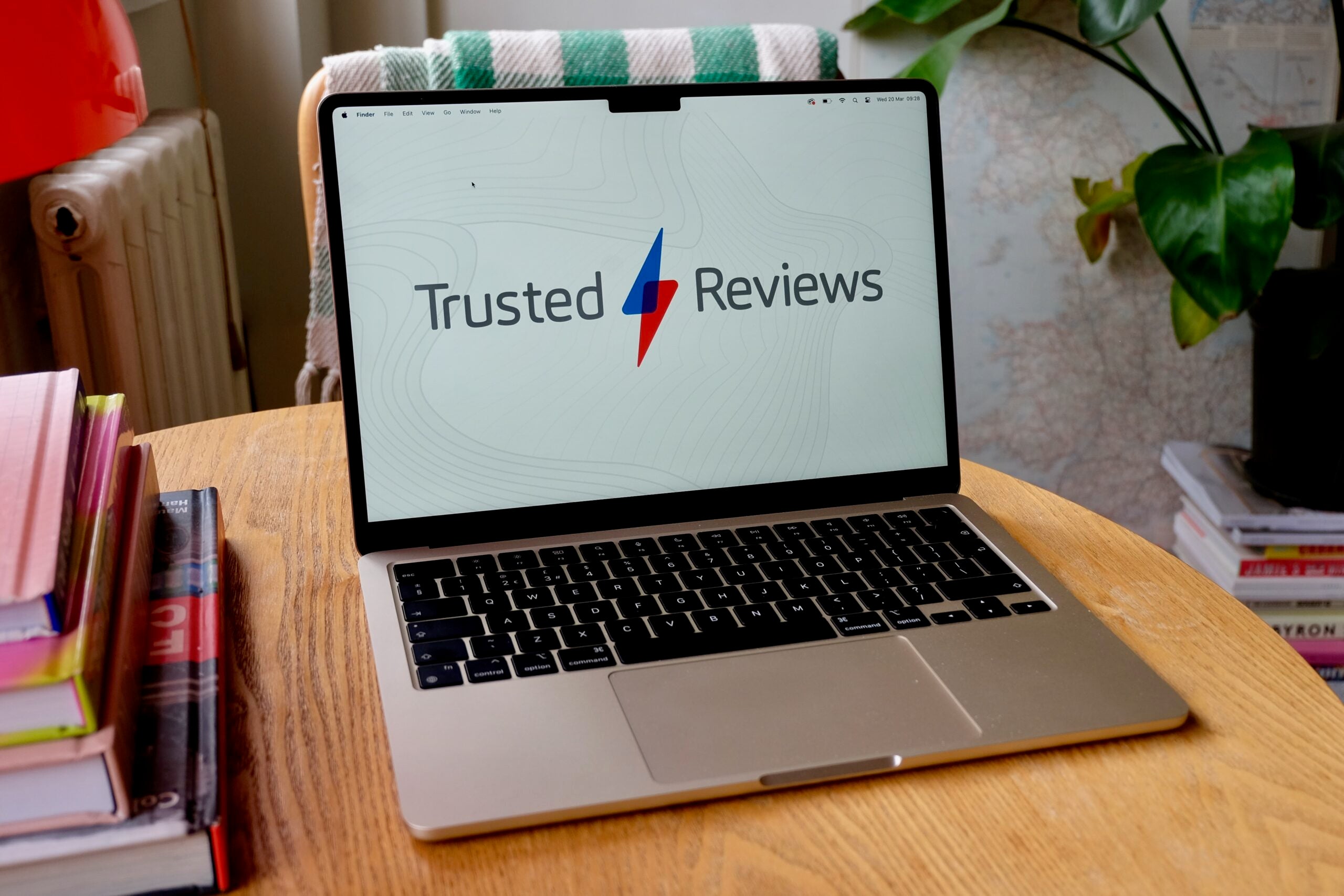El OnePlus abiertoel primer libro plegable de la compañía, busca solucionar un montón de quejas de larga data no solo en términos de hardware plegablepero también software.
Más específicamente, Open Canvas es la propia versión de OnePlus sobre cómo manejar la multitarea en pantalla dividida en un dispositivo plegable. En lugar de exprimir dos o tres aplicaciones en la pantalla en forma pequeña como Pixel Fold y Galaxy Z Fold 5, OnePlus Open le permite ver tres aplicaciones en modo de pantalla completa o compacto, a la vez.
Para ello, presenta las otras aplicaciones en pantallas virtuales a la izquierda, derecha o encima de la pantalla real, lo que le permite cambiar entre ellas con un simple toque. Es una característica realmente interesante que permitirá a los propietarios de OnePlus Open realmente comenzar su juego multitarea.
Si tiene curiosidad, aquí le explicamos cómo usar Open Canvas en OnePlus Open.
Lo que necesitarás:
- El OnePlus abierto
La versión corta
- Abre tu primera aplicación.
- Arrastra con dos dedos por el centro de la pantalla.
- Toca tu segunda aplicación.
- Toca la carpeta de la aplicación.
- Arrastra y suelta la tercera aplicación en la parte inferior de la pantalla.
- Toque la pastilla y los tres puntos para cambiar el tamaño y mover las ventanas.
- Toque Guardar como grupo de aplicaciones para guardar su diseño.
-
Paso
1Abre tu primera aplicación

El primer paso es abrir la primera aplicación con la que desea realizar múltiples tareas en la pantalla plegable interior más grande.

-
Paso
2Arrastra con dos dedos por el centro de la pantalla.

Una vez abierta, arrastra con dos dedos por el centro de la pantalla, de arriba a abajo.

-
Paso
3Toca tu segunda aplicación

Si el gesto se realiza correctamente, debería dividir la vista de la aplicación y regresarlo a la pantalla de inicio. Desde aquí, busque y toque la segunda aplicación con la que desea realizar múltiples tareas para abrirla una al lado de la otra.

-
Paso
4Toca la carpeta de la aplicación

Para agregar una tercera aplicación a la mezcla, no usas el mismo gesto que antes. En su lugar, toque la carpeta de la aplicación en la barra de herramientas en la parte inferior de la pantalla. Si no lo ve, toque y mantenga presionado el borde inferior de la pantalla para que aparezca.

-
Paso
5Arrastra y suelta la tercera aplicación en la parte inferior de la pantalla.

Desde la ventana de la aplicación, arrastre y suelte la tercera aplicación que desea usar en la pantalla. Mientras arrastra, debería aparecer un cuadrado más pequeño en la pantalla, indicando dónde soltarlo para usarlo en modo multitarea. Déjalo ahí.

-
Paso
6Toca la pastilla y los tres puntos para cambiar el tamaño y mover las ventanas.

Desde aquí, puedes tocar la línea en la parte superior de cada aplicación para ajustar su tamaño. También puedes tocar los tres puntos entre cada aplicación para cambiar de posición.

-
Paso
7Toca Guardar como grupo de aplicaciones para guardar tu diseño.

Una vez que esté satisfecho con su diseño, toque los tres puntos centrales y toque Guardar como grupo de aplicaciones para guardar un acceso directo a su pantalla de inicio, lo que le permitirá acceder rápidamente a la misma configuración más adelante sin tener que configurarla manualmente cada vez.